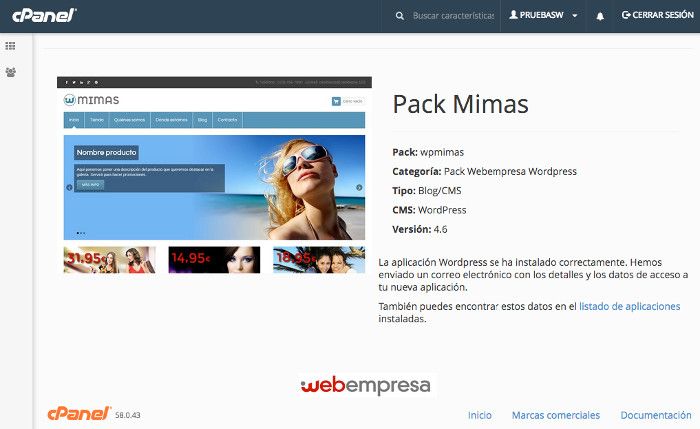Como bien habrás leído en más de una ocasión, Google Penguin es uno de los algoritmos mejor construidos de Google y que mayores penalizaciones arroja, con bajadas de tráfico de hasta el 90%, lo que significa poco menos que desaparecer de Google de buenas a primeras.
Bien, si lees este artículo te aseguro que comprenderás al 100% este algoritmo y, lo que es más importante, podrás adelantarte a su funcionamiento y hacer que juegue a tu favor, es decir, podrás ganar tráfico gracias a él en lugar de perderlo.
Para ello precisamente he creado este artículo, que he querido dividir en tres partes distintas:
- En la primera te hablaré de qué es Google Penguin.
- En la segunda te diré por qué penaliza este algoritmo.
- Y, una vez que comprendas su funcionamiento, pasaremos al punto final: Cómo hacer que Google Penguin juegue a tu favor.
Sin más, ¡empezamos!
¿Qué es Google Penguin?
Penguin no es ni más ni menos que otro de los algoritmos mayores de Google.
Eso sí, es un algoritmo que tiene un fin muy claro: Perseguir y normalizar enlaces.
Sólo hace eso, pero lo hace realmente bien, de ahí que sea tan preciso y que dé muchísimos quebraderos de cabeza. La parte buena de que sea tan específico es que sabes exactamente por qué te ha podido penalizar: Por algo que has hecho con los enlaces que a Google no le ha gustado nada.
No hay que mirar ni en contenido, ni en la estructura, ni en nada similar.Enlaces, sólo enlaces.

¿Por qué surge Google Penguin?
Al leer el punto anterior estoy seguro te ha surgido la siguiente pregunta: ¿Por qué Google desarrolla y lanza Google Penguin como un algoritmo con nombre propio, es decir, fuera del núcleo de funcionamiento del buscador?
En realidad es una pregunta que tiene mucho que ver con el funcionamiento de Google Search que, como sabrás, cambia su algoritmo de media más de 400 veces al año.
El caso es que en el SERP de Google (La página de resultados de búsqueda) había una gran cantidad de resultados que posicionaban pero que, por su calidad de página, no deberían estar ahí.
Sin embargo, estos resultados seguían posicionando por algo que viene muy dentro del buscador: Según los cálculos típicos de SEO, en torno al 70% del posicionamiento viene por el SEO off-page (es decir, los enlaces), y un 30% por el SEO on-page (es decir, estructura, arquitectura web, contenido, etc).
Es decir, era posible posicionar un contenido malo sólo consiguiendo enlaces.
Además, en la era que podríamos llamar pre-Penguin ocurría algo gracioso: Lo importante era tener enlaces, muchos enlaces. Si tenían un PageRank alto, mejor, pero si no era así, tampoco pasaba nada.
Total, lo que hacían muchos webmasters era un contenido mediocre y escaso, y luego se dedicaban a comprar miles de enlaces en paquetes de bajo coste. Si no llegaban al Top10, lo único que tenían que hacer era comprar más paquetes de enlaces.
Lo peor de todo es que Google no tenía un arma eficaz para detectar estos comportamientos, y este tipo de acciones quedaban en lo más alto del SERP, ofreciendo un contenido de mala calidad a los usuarios.
Google se dio cuenta de que su algoritmo tenía un problema, no tanto en el seguimiento de enlaces, más bien en su procesamiento, y se puso manos a la obra hasta que se lanzó el primer Google Penguin allá por el 24 de abril de 2012.
Durante el lanzamiento de Penguin se vivieron semanas de mucho desconcierto, con dominios que perdían todo su posicionamiento en Google (hasta el 90%) de un día para otro y, de hecho, muchos decidieron abrir proyectos nuevos en lugar de intentar arreglar los penalizados.
¿Cómo funciona Google Penguin?
En realidad el funcionamiento de Google Penguin es sencillo, muy sencillo: Este algoritmo tiene como único fin premiar la naturalidad del mapa de enlaces, y todo lo que hace tiene que ver con ello.

Penguin es un algoritmo muy especial en todos los aspectos, siendo los más importantes:
Penguin es tremendamente preciso desde su primera actualización
Para que te hagas una idea, Google Panda lleva algo más de cinco años y tiene más de 25 actualizaciones y aún va por libre, sin embargo, Google Penguin sólo ha necesitado 7 actualizaciones y 2 años de desarrollo para introducirse dentro del core de Google y dejar de ser un algoritmo aparte.
Es decir, desde su primer lanzamiento Penguin cumplió muy bien su cometido (detectar mapas de enlaces artificiales, penalizarlos y premiar a los naturales), tanto es así que prácticamente no ha necesitado ajustes, con sólo 4 cambios mayores en dos años.
Google Penguin es totalmente global
Google Penguin a todos los efectos se fija en estadística de enlaces, por ello da igual que un site esté en castellano, en inglés o en japonés.
Es decir, sus lanzamientos son globales y afectan a todas las búsquedas de Google por igual, sin distinciones.
Una vez te penaliza es tremendamente complicado salir
Lo veremos más adelante en detalle, pero si Google Penguin te penaliza es muy complejo salir debido a que los enlaces no los pones tú, te los pone otro webmaster y tú tienes una influencia limitada sobre poner o quitarlos.
Todo lo que necesitas saber sobre el funcionamiento de Google Penguin
Y ahora te voy a contar todo lo que necesitas saber sobre el funcionamiento de Penguin que, como te llevo diciendo desde el inicio de este artículo, es mucho más sencillo de lo que piensas:
Lo que hace este algoritmo es tomar el mapa de enlaces de una URL o un dominio, es decir, todos los enlaces entrantes que tiene, y enfrentarlos al resto de mapa de enlaces de la web, con especial énfasis en dos segmentos:
- Por un lado, las URLs o dominios que están posicionando por las palabras clave que tú quieres posicionar.
- Por otro lado, las URLs o dominios que hablan de lo mismo que tú, es decir, que son de tu mismo segmento de mercado.
Cuando ve diferencias grandes a nivel estadístico, investiga y toma partido, si los enlaces son naturales (o lo parecen mucho), vas para arriba.
Si te detecta que has hecho trampa, penalización al canto.
Lo realmente increíble de este algoritmo no es que pueda hacer esto, es que lo pueda hacer con los miles de millones de URLs que tiene indexadas y, desde septiembre de 2016, en tiempo real.
Y sí, es una capacidad de computación realmente increíble.
¿Por qué penaliza Google Penguin?
Voy a ser muy claro y directo en este punto, ya que Penguin penaliza básicamente por tres comportamientos atípicos, que son:

De primero: Enlaces que no tengan sentido
Si tienes un site que habla de marketing online la cantidad de enlaces desde talleres de coches deberá ser muy limitado, porque, de normal, no tiene demasiado sentido que un taller de coches enlace a un site de marketing online, ¿verdad?
Sin embargo, tiene mucho más sentido que otros sites de marketing online, desarrollo web o hosting enlacen al site de marketing online.
Bien, si la mayoría de tus enlaces son de los primeros, Google Penguin va a penalizarte antes o después. Si son de los segundos, Google Penguin te va a beneficiar.
Este punto hila precisamente con el que te contaba anteriormente sobre la compra de enlaces sin sentido.
De segundo: textos de enlace que no tengan sentido
El texto de enlace es uno de los parámetros más importantes del posicionamiento y no es nada conocido por el gran público.
A Google le da información en el sentido que gracias al texto de enlace saber de una manera más clara para qué es relevante la URL de destino.
Pero claro, Google se dio cuenta de que normalmente los enlaces naturales no tienen como texto de enlace la palabra clave que quiere que posicione el enlazado, sino que la mayoría de los enlaces son del tipo:
- El nombre de la marca.
- Más información aquí.
- Vía + nombre de marca.
Es decir, que si quieres enlazar a este artículo desde otro dominio, normalmente enlazarás diciendo “más información en este artículo de Webempresa” en lugar de “Google Penguin”.
Por ello, desde el lanzamiento de Penguin se recomienda que en torno al 50% de todos los enlaces que apuntan a tu dominio tengan como texto de enlace el nombre de marca o algo parecido.
El otro 50% debe ser variable, lo máximo posible.
De tercero: mapa de enlaces artificial
Por último, cuando Google Penguin hace una penalización dura, es decir, cuando le quita el 90% del tráfico a un dominio entero lo suele hacer porque el mapa de enlaces es totalmente artificial.
Para ello lo que hace es tomar tu mapa de enlaces, que Google lo tiene al 100% porque tu posicionamiento depende de ello y Google es precisamente una máquina de seguir enlaces, y lo enfrente a otros mapas de enlaces de sites que hablen de lo mismo que tú.
Si estadísticamente hay diferencias plausibles, y para ello utiliza una estadística muy fina y fuera de toda duda, revisará tu site con más atención (de forma automática o manual, eso ya depende) y, si detecta que hiciste trampas, te asignará una penalización.
Cómo hacer que Google Penguin juegue a tu favor
Ahora sabes todo lo que debes saber sobre Google Penguin, conoces qué es, su funcionamiento y por qué te puede penalizar, por lo que sólo te falta saber cómo puedes hacer para que juegue a tu favor y ya lo tendrás todo listo.
Para ello en mis cursos y charlas siempre suelo hacer la misma afirmación que quiero compartir contigo:
Hay que empezar a ver el link building como un arte, no como una carnicería.

Digo esto porque en tiempo podías pedir un par de kilos de enlaces, de lo que fuera, apuntando hacia una URL y poco más te hacía falta para posicionar.
Sin embargo, desde hace un par de años y de cara a futuro lo que se está premiando es la naturalidad, y para conseguir un enlace de forma natural hace falta acercarse a la artesanía.
Por ello te voy a dar los dos consejos fundamentales para que puedas mejorar tu posicionamiento haciendo feliz a Penguin:
El primero: Céntrate en la calidad
Desde ya y en un futuro, incluso a medio y largo plazo, en tu plan de marketing debes apostar por conseguir menos enlaces pero de una calidad excelente.
Es decir, vale mucho más un enlace de un site relevante que hable de lo mismo que tú, que miles de enlaces de sites que no sean de tu segmento de mercado.
Si esto es así, ¿dónde deberías dirigir tus esfuerzos?
Exacto. Una vez consigas ese enlace de calidad, que en el siguiente punto te contaré un poquito más sobre el camino preciso para hacerlo, debes tener paciencia ya que, los últimos estudios apuntan que para que un enlace te pase toda la fuerza que tiene, debes esperar unas 10 semanas aproximadamente.
El segundo: Céntrate en conexiones y relaciones públicas
En todo proyecto y dominio en Internet se cumple una premisa:
Detrás siempre hay, al menos, una persona.
Pues bien, es muchísimo más fácil que consigas enlaces si conoces a esas personas que hay detrás, ya sea en eventos, en listas de correo, vía redes sociales o dónde se te ocurra, que si no los conoces.
Por ello a día de hoy el link building de calidad y las relaciones públicas van muy de la mano, y ojo, te lo digo 100% basado en mi propia experiencia, viendo como mi tráfico se incrementa gracias a enlaces que consigo gracias a marca personal y conexiones con otros profesionales.
Sí, sé que no es tarea fácil y que es una tarea de largo recorrido, pero tengo también que decirte que es la estrategia más rentable a medio y largo plazo, así que, ¿por qué no la pruebas?